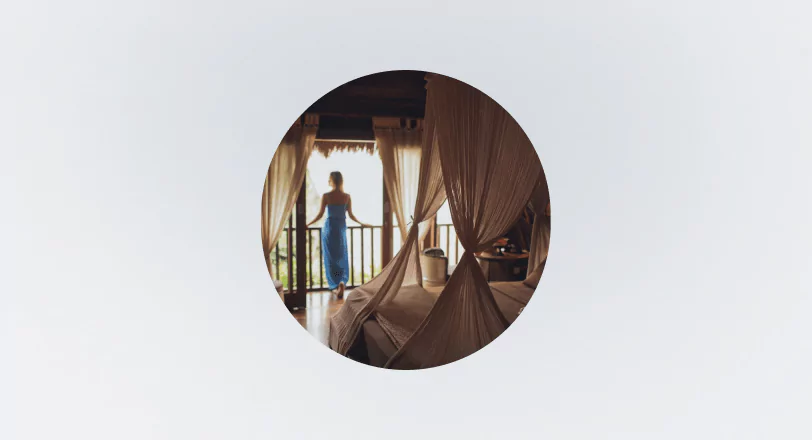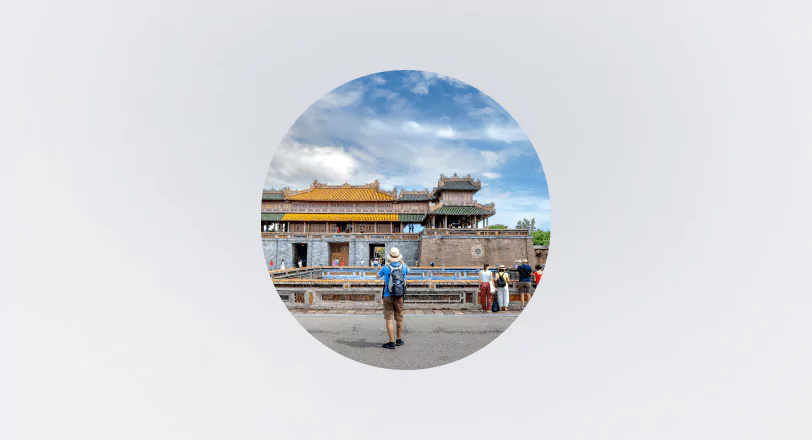Google Maps est un outil extrêmement utile pour planifier des voyages. Non seulement il vous permet de voir une carte de votre destination, mais il fournit également des informations détaillées sur des zones et des attractions spécifiques.
Dans ce guide, nous allons vous montrer comment utiliser Google Maps pour créer un itinéraire de voyage complet. Nous vous expliquerons les étapes nécessaires à la création d'une carte personnalisée, à l'ajout de destinations et d'attractions, etc. Allons-y !
Qu'est-ce qu'un itinéraire de voyage ?
Si vous avez déjà fait un long voyage, vous savez que l'une des choses les plus importantes est de planifier votre itinéraire. Vous devez savoir où vous allez et comment vous y rendre, sinon vous finirez par perdre beaucoup de temps.

Un itinéraire de voyage est un plan détaillé de l'ensemble de votre voyage. Il comprend tous les lieux que vous visiterez, quels activités vous le ferez à chaque endroit, combien de temps vous resterez dans chaque lieu, et plus encore.
Tout comme une carte est essentielle pour un voyage en voiture, un itinéraire de voyage est essentiel pour des vacances. En planifiant chaque étape du voyage à l'avance, les voyageurs peuvent éviter de se perdre, de manquer des points de repère importants et de prendre de mauvais virages.
De même, un itinéraire de voyage permet aux voyageurs de tirer le meilleur parti de leur temps en planifiant des activités, des attractions et des restaurants.
En prenant le temps de créer un itinéraire détaillé, les voyageurs peuvent éviter de perdre du temps en vacances et peuvent plutôt se concentrer sur la création de souvenirs inoubliables.
Qu'est-ce qui fait qu'un itinéraire est bon ?
Lorsqu'il s'agit de planifier un voyage, il y a de nombreux facteurs à prendre en compte. Alors, qu'est-ce qui fait un bon itinéraire ? Voici quelques conseils à garder à l'esprit :
Assurez-vous que c'est réaliste.
N'oubliez pas que vous ne pouvez pas tout faire en un seul voyage. Alors, asseyez-vous et déterminez quelles sont vos priorités, puis planifiez votre itinéraire en conséquence. N'essayez pas d'en mettre trop en une journée ou une semaine. Vous finirez par vous sentir dépassé et stressé.
Soyez flexible.
Bien qu'il soit important d'avoir un plan, vous devez également être prêt à l'ajuster si nécessaire. Si vous constatez que vous ne vous amusez pas ou que quelque chose ne fonctionne pas comme vous l'espériez, n'ayez pas peur d'apporter des modifications à la volée. Après tout, c'est censé être une expérience amusante !
Fais tes recherches.
Avant de finaliser votre itinéraire, prenez le temps de faire des recherches plusieurs emplacements à votre disposition. Lisez les critiques en ligne et témoignages, discutez avec des amis et des membres de votre famille qui y sont déjà allés et consultez des guides touristiques. Cela vous aidera à faire les meilleurs choix pour votre voyage.
Assurez-vous également d'inclure les informations de votre vol, vos plans de sauvegarde et d'autres informations importantes.
Amuse-toi bien !
En fin de compte, le meilleur itinéraire est celui que VOUS appréciez. Alors, allez-y et planifiez quelque chose qui vous semble amusant et excitant. Peu importe que ce soit « traditionnel » ou « original ». Si cela ressemble à quelque chose qui vous plaira, alors allez-y !
Créez votre itinéraire de voyage idéal avec Google Maps
La planification d'un itinéraire peut être très amusante, mais c'est aussi l'un des processus les plus accablants. Il y a tellement de choses différentes à prendre en compte lorsque vous organisez votre prochaine grande aventure - Où dois-je séjourner ? Combien de jours, quel mode de transport dois-je prendre ? ? ! !
Cela semble parfois impossible ! C'est pourquoi nous examinons un outil sous-estimé qui rend tout ce processus plus facile et plus agréable que jamais : Google Maps.

Le meilleur, c'est qu'il est gratuit, accessible à tous ceux qui possèdent un ordinateur et un smartphone, et qu'il est simple à utiliser une fois que vous connaissez les bases.
Que vous souhaitiez utiliser cet outil comme planificateur d'itinéraire de vacances, comme planificateur d'itinéraires de voyage lors d'un voyage en voiture ou simplement pour enregistrer des idées pour une aventure future, Google Maps est votre meilleur ami pour planifier votre prochain voyage.
Créez votre première carte Google Map
Créer votre propre carte Google Map est facile et ne prend que quelques minutes !
Pour commencer, ouvrez Google Maps ou rendez-vous sur ce lien et connectez-vous à votre compte Google. Cliquez ensuite sur le menu hamburger en haut à gauche et sélectionnez « Vos adresses » dans la liste déroulante.

Maintenant, vous vous demandez probablement comment créer votre propre carte. Eh bien, c'est facile ! Cliquez simplement sur le bouton « Créer une carte » sur l'écran de Google Maps.

Enfin, cliquez sur l'icône à trois points à côté de « Carte sans titre » et donnez un nom et une description à votre carte. Voilà, tout est prêt !

Sélectionnez des catégories pour votre itinéraire Google
Un voyage bien planifié commence par un plan solide, qui comprend la division de la destination souhaitée en catégories. Cela vous aidera à concentrer votre inspiration et à élaborer un itinéraire réaliste.
Ainsi, vous pouvez trouver votre inspiration plus facilement et attribuer un code couleur à chaque élément au fur et à mesure que vous le saisissez, au lieu de l'organiser plus tard.
Ensuite, collectez tous les différents endroits que vous souhaitez visiter pendant votre voyage. Vous recherchez une escapade citadine ou des vacances à la plage ? Voulez-vous vous rendre dans un endroit exotique ou visiter une destination touristique réputée ? Vos intérêts doivent influencer les catégories que vous et vos compagnons de voyage choisissez pour toutes les cartes.
Dans Google Maps, voici quelques exemples de catégories que vous pouvez utiliser :
- Sites et attractions
- Hôtels
- Spots photographiques
- Villes
- Achats
- Nourriture et boisson
N'oubliez pas que Google Maps n'autorise que 10 couches par carte. Limitez donc également vos catégories à 10.
Pour ajouter vos catégories, cliquez sur « Ajouter une couche », puis nommez cette nouvelle « couche sans titre » avec la catégorie de votre choix.

Ajoutez vos destinations incontournables sur votre carte
Une fois que vous avez une idée du type de voyage que vous souhaitez faire, commencez à vous inspirer pour votre destination. Consultez les blogs de voyage, les avis Google, les tableaux Pinterest et les comptes Instagram pour trouver des idées de choses à voir et à faire. Une fois que vous avez une liste de lieux qui vous intéressent, ajoutez-les à votre carte.
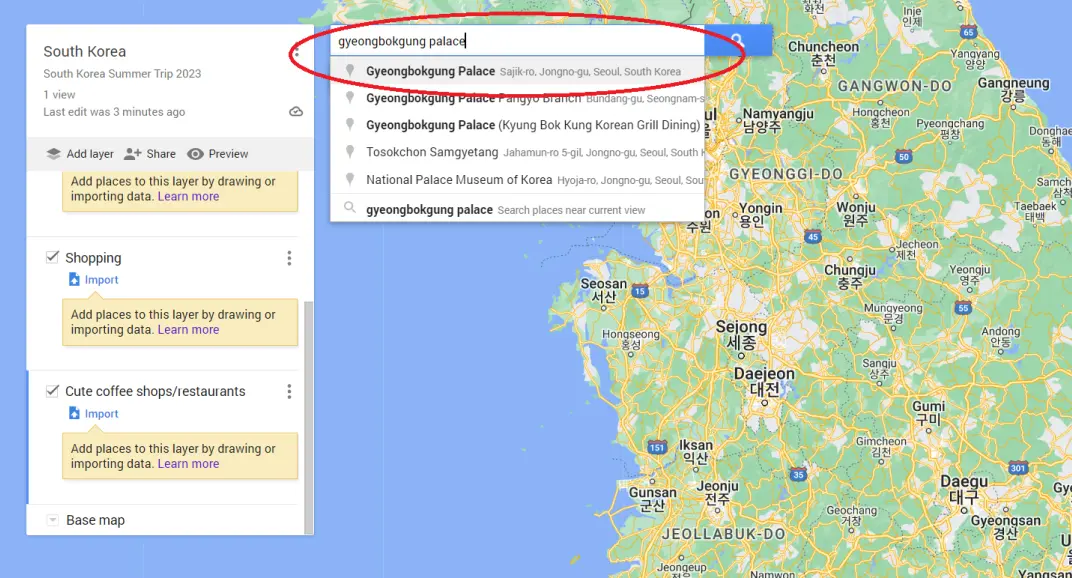
Pour ajouter un lieu (par exemple un musée) à la carte, saisissez son nom dans la barre de recherche et appuyez sur Entrée. Lorsqu'il apparaît dans le menu, cliquez sur « Ajouter à la carte ». Au cours de cette étape, vous pouvez également commencer à ajouter des hôtels proches de la ville dans laquelle vous séjournez.

L'emplacement dispose également d'une zone de description dans laquelle vous pouvez ajouter des détails importants dont vous souhaitez vous souvenir. Dans cet exemple, nous avons ajouté la mention « Aucuns frais d'entrée » pour un endroit populaire en Corée du Sud.

Vous pouvez également ajouter d'autres notes, telles que « Fermé le lundi » ou « Apportez de l'argent » pour un restaurant populaire ou même inclure un budget pour savoir combien vous allez dépenser.

Personnalisez vos marqueurs de position
Maintenant que vous avez ajouté toutes vos positions à la carte, il est temps de commencer à les personnaliser ! Plusieurs options sont disponibles, notamment la modification des couleurs et l'ajout d'icônes, de notes, de vidéos et d'images. Vous pouvez effectuer toutes ces opérations à l'aide des boutons situés en bas de la fenêtre contextuelle de chaque marqueur de position.

Changer la couleur d'un marqueur de position est un excellent moyen de mettre en valeur des lieux importants ou de les faire ressortir du reste. Pour changer la couleur d'un marqueur, il suffit de cliquer sur l'icône du pot de peinture qui apparaît en bas de la fenêtre contextuelle du marqueur de position.

Un système de priorités peut également vous aider à tirer le meilleur parti de votre voyage. En étiquetant « les choses que je dois voir » en vert, « les lieux que je veux visiter » en jaune et « les choses à voir si j'ai le temps » en orange, vous pouvez vous assurer de ne pas manquer les sites qui vous tiennent le plus à cœur.
Si vous souhaitez ajouter une icône à un emplacement, cliquez sur le bouton « Ajouter une icône » et choisissez parmi une grande variété d'icônes. Vous pouvez également ajouter des notes, des vidéos et des images en cliquant sur les boutons « Ajouter une note », « Ajouter une vidéo » ou « Ajouter une image ».

Une fois que vous avez fini de personnaliser votre carte, il est temps de l'enregistrer. Vous aurez désormais toutes les informations dont vous avez besoin à portée de main !
Commencez à élaborer votre itinéraire
Maintenant que vous avez une tonne d'endroits intéressants à explorer lors de votre prochaine destination, utilisez la carte que vous avez créée et créez un itinéraire épique.
La première chose à faire est de ventiler les objets par quartier et par proximité les uns des autres. Regroupez les attractions, les restaurants et les activités en une seule journée. Cela vous aidera à créer un itinéraire plus efficace pour vous déplacer en ville.

Vous pouvez également utiliser Google Maps comme outil pour déterminer le meilleur moyen de vous déplacer. Par exemple, vous pouvez voir combien de temps il vous faudra pour vous rendre d'un point A à un point B à pied, en transports en commun ou en voiture. Cela vous aidera à visualiser votre itinéraire et à effectuer les ajustements nécessaires lors de ces multiples arrêts.
Ensuite, vous allez planifier et finaliser votre itinéraire. C'est à ce moment que vous trouverez :
- Le quartier et l'hôtel dans lesquels vous séjournez
- L'aéroport ou toute autre station de transport par laquelle vous voyagez
- Les destinations ou les activités que vous devez regrouper
- Où louer une voiture ou réserver un Uber
- Si certaines attractions sont accessibles à pied
Pour planifier votre itinéraire, vous allez créer vos itinéraires vous-même. Ici, vous pouvez créer vos propres itinéraires en voiture, à vélo ou à pied.

Commencez par cliquer sur l'icône « Tracer une ligne ». Les options suivantes s'afficheront alors :
- Ajouter une ligne ou une forme
- Ajouter un itinéraire
- Ajouter un itinéraire cyclable
- Ajouter un itinéraire de randonnée
Après avoir choisi, cliquez sur « Ajouter une direction », ce qui ajoutera automatiquement une nouvelle couche à votre carte. Après cela, il ne vous reste plus qu'à sélectionner le point A et le point B.
Vous pouvez ensuite ajouter plusieurs arrêts (jusqu'à 10) à votre itinéraire, ce qui vous aidera à calculer vos temps de trajet ou même vos temps de marche. Si vous souhaitez modifier ou réorganiser vos itinéraires, il vous suffit de faire glisser le cercle blanc vers le nouvel itinéraire souhaité.
Pour obtenir le détail complet du temps de trajet en minutes entre chaque arrêt souhaité, sélectionnez simplement « itinéraire étape par étape ». Cette fonctionnalité de Google Maps est très pratique, surtout si vous comptez parcourir le trajet à pied.
Vous voudrez peut-être partager cet itinéraire avec ceux avec qui vous allez voyager. Pour ce faire, il vous suffit de cliquer sur le bouton « Partager » et d'ajouter leurs e-mails. Vous pouvez ensuite personnaliser qui peut voir votre carte et ce qu'il peut en faire.

Accédez à vos cartes sur votre téléphone
Félicitations ! Vous avez maintenant créé votre propre itinéraire de voyage personnalisé. Pour ne pas l'oublier, il existe un moyen encore plus simple de rester organisé : accéder à vos cartes sur votre téléphone.

Il vous suffit de télécharger l'application Google Maps, puis connectez-vous à votre compte. Vous pourrez accéder facilement à toutes vos cartes enregistrées. N'oubliez pas que si vous apportez des modifications à votre carte sur la version Web, elle sera également mise à jour sur l'application.
De plus, vous pouvez accéder à l'application Google Maps hors connexion. Ne vous inquiétez donc pas si vous n'avez pas de connexion Internet pendant votre voyage.

Cela dit, voici notre dernier voyage en matière de planification de voyage avec Google Maps...
Planifiez, mais ne planifiez pas trop
Chaque voyage réussi nécessite une certaine marge de manœuvre. Pour vous préparer à toute surprise, prévoyez quelques pauses dans votre journée. Assurez-vous simplement que vos destinations incontournables figurent dans votre itinéraire. Essayer de remplir chaque minute de chaque jour, c'est comme essayer de courir un marathon sans eau.
Parfois, suivre le courant est la seule solution en cas de mauvais temps ou de fermeture de l'endroit que vous souhaitez visiter pour une raison quelconque. Vous ne voulez pas être coincé dans un endroit où vous ne voulez pas être, car cela nuirait à votre expérience de voyage globale.
Et surtout, pensez à vous amuser et à profiter de la balade. Ralentissez et profitez vraiment du moment présent. Après tout, c'est la raison pour laquelle vous avez planifié le voyage en premier lieu !
Google Maps simplifie la planification de vos voyages !
La planification de votre voyage ne doit pas être un casse-tête. Avec Google Maps et son outil de planification de voyage, il est plus facile que jamais de créer un itinéraire adapté à vos besoins et de cocher votre liste de choses à faire.
Ne vous laissez donc pas submerger par le processus de planification ou vous stresser. Profitez plutôt de la balade et rendez votre voyage aussi amusant et mémorable que possible !
Maintenant que vous savez comment planifier un voyage à l'aide de Google Maps, il est temps de prendre la route et de partir à la découverte du monde ! Nous espérons que ce guide vous a été utile. Si vous avez des questions ou des commentaires, n'hésitez pas à nous contacter, nous serions ravis de vous entendre !
Si vous souhaitez de l'inspiration et des conseils pour planifier votre voyage pour vos prochaines vacances, consultez notre liste des idées de vacances ici.